时间:2017-03-13 00:00 来源: https://www.xggww.com 作者:Win7系统之家
win7如何再增加分区,近期有win7系统用户反映自己的硬盘盘符只有C盘和d盘,感觉太少了,想再增加几个磁盘盘符,那么全部该如何操作呢?针对此问题,今天主编就告诉给大家win7如何再增加分区的全面步骤。
全面操作步骤:
第一步:右键点击我的电脑,然后选择“管理”。如图示,然后选择磁盘管理(一种是通过电脑属性,进入磁盘管理。第二种是即可右键点击win键(win+x)选择磁盘管理。);
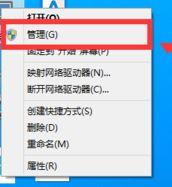
第二步:选择您需要进行分区的磁盘,点击右键,然后选择“压缩卷”,见下图:

此时:系统会自动的查询压缩空间
第三步:你们选择选择好需要压缩空间的大小。点击压缩直接,见下图:
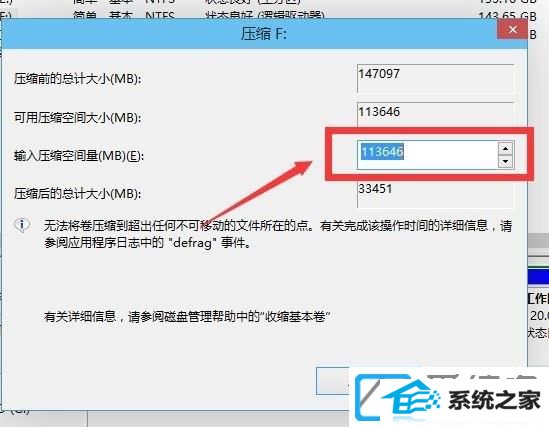
第四步:等待片刻空间就压缩好了,此时你们可以看到一个官方的可用空间,如图:
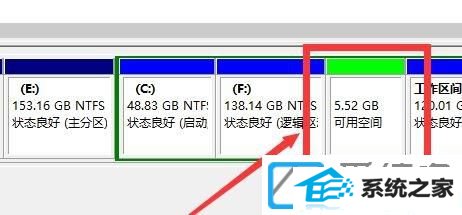
第五步:你们选中该空白分区,点击右键,选择“新建容易卷”,如图:
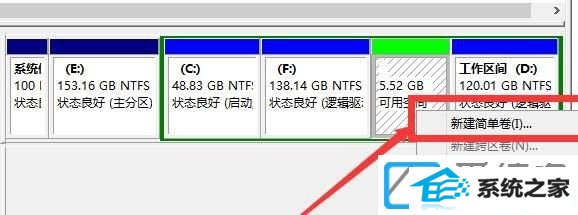
第六步:接着你们进入新建容易卷向导,你们这里即可点击“下一步”,然后配置想要的大小,一般之前压缩的时候配置好了,如果就要新增一个的话就不用调,如果要新增多个反复操作或者在这里调一下大小,省一点下来待会再建一个分区;
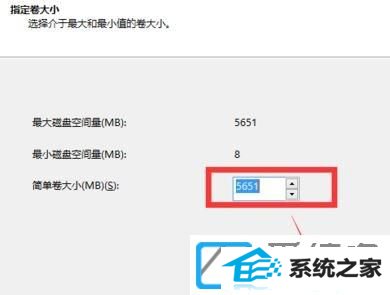
第七步:最后为您新建的容易卷,选择盘符直接!
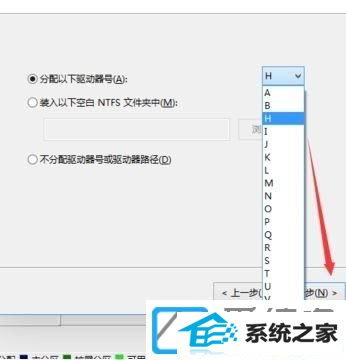
新建的容易卷选择磁盘的格式,这里你们一般选择“nTFs”点击下一步等待格式化,完成格式化之后就可以得到新的磁盘盘符!
win7如何再增加分区的具体内容共享到这里了,此办法不会影响到大家的数据,可以放心使用。